
Kontrolnaya_rabota_2Word_2012
.doc
-
С помощью, какой команды вы сохранили данную работу- нажать Х потом сохранить
-
Текстовый процессор - вид прикладной компьютерной программы, предназначенной для производства (включая набор, редактирование, форматирование, иногда печать) любого вида печатной информации. Иногда текстовый процессор называют текстовым редактором второго рода.
-
Принцип WYSIWYG – (ошибка WYSIWYG) WYSIWYG (произносится [ˈwɪziwɪɡ], является аббревиатурой от англ. What You See Is What You Get, «что видишь, то и получишь») — свойство прикладных программ, в которых содержание отображается в процессе редактирования и выглядит максимально близко похожим на конечную продукцию, которая может быть печатным документом, веб-страницей или презентацией. Принцип WYSIWYG - принцип полного соответствия экранного изображения с изображением на принтере.
-
Основные элементы управления рабочего окна M. Word- строка меню; панели инструментов; рабочее поле; линейка; кнопки управления режимами представления документа; строка состояния, включающая индикаторы.
-
Как вызвать справку по М.Word, по M.Windows? Чем они отличаются? Справка по M.Windows: клавиша F1, В пуске, стандартные "центр справки и поддержки" Справка по М.Word: горячая клавиша F1 или вручную в панели управление справка. Отличие: справка M.Windows о всём компьютере в целом, а М.Word только о документе использование Word.
-
Максимально сжать любой абзац (более 2 строчек) по вертикали до одной (нечитаемой) строчки.
-
Пауза, чтобы передохнуть, посмотреть на время, собраться с мыслями, проанализировать эффективность работы в данный момент и в течении семестра.
-
Максимально сжать любую строчку теста по горизонтали до одного (нечитаемого) символа.
-
Пауза, чтобы передохнуть, посмотреть на время, собраться с мыслями, проаенраер
-
Написать тремя способами буквы в слове «ВОЛНА» волнами, указать эти способы.
 ВОЛНА ВОЛНА
ВОЛНА ВОЛНА -
Создать таблицу
|
|
|
|
||||||
|
|
|
|
|
|
|
|
|
|
|
|
|
|||||||
-
Ч
 то
такое автотекст и автозамена? Чем они
отличаются? Инструменты редактора Word
Автотекст и Автозамена
схожи друг с другом по выполняемым
функциям: они оба вставляют заранее
подготовленный текст в документ. Но
основное различие между ними заключается
в способе их вызова в редакторе.
Автозамена работает в
автоматическом режиме: когда вы ввели
какую-то фразу , слово или сочетание
букв, и если для них в вашем списке
элементов автозамены есть соответствие,
то вместо введенных вами слов вставляется
элемент автозамены. Автотекст
же работает в ручном режиме: вы вводите
часть какого-либо словосочетания,
редактор проверяет наличие соответствия
данному словосочетанию и, если находит,
выводит подсказку с автозавершением.
Вам остается только нажать клавишу
<F3>, чтобы принять предложенное
редактором словосочетание. Результат
использования “Автозамены”
(AutoCorrect) и “Автотекста” (AutoText) один и
тот же: Вы набираете несколько символов,
а Word заменяет их, превращая в слова,
фразы, куски текста и картинки и тем
самым облегчает вам ввод текста.
“АвтоТекст” имеет свой собственный
список, отличающийся от списка
“Автозамены”. Если при “Автозамене”
Word заменяет текст без предупреждения,
то только в том случае, если вы ему
даете команду. Когда Wordпри
“Автотексте” обнаруживает соответствие,
срабатывает опция “Автозавершения”
(AutoComplete Suggestions). В этом случае Word открывает
окно просмотра записи “АвтоТекста”
рядом с тем местом, где вы набираете
текст. Нажмите Enter, чтобы принять
предложенную замену, или игнорируйте
ее и продолжайте набирать.
то
такое автотекст и автозамена? Чем они
отличаются? Инструменты редактора Word
Автотекст и Автозамена
схожи друг с другом по выполняемым
функциям: они оба вставляют заранее
подготовленный текст в документ. Но
основное различие между ними заключается
в способе их вызова в редакторе.
Автозамена работает в
автоматическом режиме: когда вы ввели
какую-то фразу , слово или сочетание
букв, и если для них в вашем списке
элементов автозамены есть соответствие,
то вместо введенных вами слов вставляется
элемент автозамены. Автотекст
же работает в ручном режиме: вы вводите
часть какого-либо словосочетания,
редактор проверяет наличие соответствия
данному словосочетанию и, если находит,
выводит подсказку с автозавершением.
Вам остается только нажать клавишу
<F3>, чтобы принять предложенное
редактором словосочетание. Результат
использования “Автозамены”
(AutoCorrect) и “Автотекста” (AutoText) один и
тот же: Вы набираете несколько символов,
а Word заменяет их, превращая в слова,
фразы, куски текста и картинки и тем
самым облегчает вам ввод текста.
“АвтоТекст” имеет свой собственный
список, отличающийся от списка
“Автозамены”. Если при “Автозамене”
Word заменяет текст без предупреждения,
то только в том случае, если вы ему
даете команду. Когда Wordпри
“Автотексте” обнаруживает соответствие,
срабатывает опция “Автозавершения”
(AutoComplete Suggestions). В этом случае Word открывает
окно просмотра записи “АвтоТекста”
рядом с тем местом, где вы набираете
текст. Нажмите Enter, чтобы принять
предложенную замену, или игнорируйте
ее и продолжайте набирать.

-
Найдите за деревьями текст и сделайте так, чтобы он стал виден.
-
Пауза, чтобы передохнуть, посмотреть на время, собраться с мыслями, проанализировать эффективность работы в данный момент и в течении семестра.
-
Какие есть списки в редакторе WORD? Приведите примеры- Маркированные списки (или списки-бюллетени) используются при перечислении или выделении отдельных фрагментов текста. В качестве примера можно использоваться данный фрагмент текста, оформленный с помощью средств маркированного списка. Нумерованные списки полезны в тех случаях, когда нужно определить порядок изложения. Многоуровневые (или иерархические) списки, т.е. имеющие несколько уровней. В таких списках допустимы как нумерованные элементы, так и символы маркера.
-
Этот многоуровневый список сделан правильно? Будет ли автоматически задаваться следующий номер при нажати клавиши Enter? Будет ли изменяться формат уровня при переходе между уровнями, как увеличивать, уменьшать уровень?
Глава 1
1.1
1.2
Маркер 1.
Маркер 2.
Глава 3
2.1
2.2
-
Сколько уровней в предыдущем списке? Сделайте его «правильным» с использованием средств автоматизации текста.
-
Как отобразить скрытый вопрос? в свойствах папки поставить галочку "показывать скрытые файлы" а потом, по желанию, можно и в свойствах файла и атрибуты поменять на "видимые".
Как скрыть текст?
-
Отобразите таблицу данных этой диаграммы. Уберите легенду, подпишите название и оси. Сделайте, чтобы по оси ОХ отображались все города (строки таблицы) вертикальной ориентации.
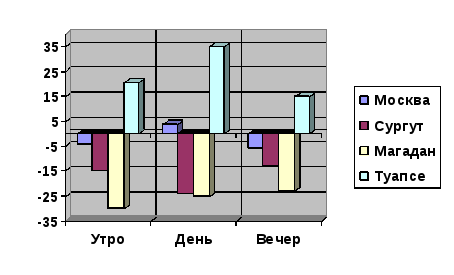
-
Сделай следующую страницу альбомной ориентации.
-
Какие параметры форматирования можно изменить с помощью линейки в M. Word? В документе или печатном издании страница оформляется по определенным правилам. Обычно на странице имеются поля: боковые, верхнее и нижнее. Боковые поля могут использоваться под переплет или для заметок. Верхние или нижние поля обычно содержат колонтитул. В колонтитуле можно поместить номер страницы, дату создания, название главы, документа и т.д.
Средства разметки страницы предоставляют следующие возможности:
-
установка конца раздела;
-
установка конца страницы или абзаца;
-
установка ширины полей;
-
изменение размеров листа;
-
создание верхних и нижних колонтитулов;
-
нумерацию страниц.
-
вертикальное выравнивание на странице;
-
разбивка текста на колонки.
Для того чтобы эти средства форматирования могли применяться к фрагменту документа, предусмотрена разбивка на разделы. Разбив документ на разделы их можно по-разному оформить (например, установить различные размеры полей в разделах, использовать для таблиц альбомную ориентацию страницы, в некоторых разделах разбить текст на колонки).
|
Комбинация клавиш |
Назначение |
|
<Ctrl+E> |
Выравнивает абзац по ширине |
|
<Ctrl+L> |
Выравнивает абзац по левому краю |
|
<Ctrl+R> |
Выравнивает абзац по правому краю |
|
<Ctrl+M> |
Создает отступ всего абзаца |
|
<Ctri+Shift+M> |
Отменяет отступ всего абзаца |
|
<Ctrl+T> |
Создаст выступ (висячий отступ) |
|
<Ctrl+Shift+T> |
Отменяет выступ (висячий отступ) |
|
<Ctrl+1> |
Устанавливает междустрочное расстояние в один интервал |
|
<Ctrl+2> |
Устанавливает междустрочное расстояние в два интервала |
|
<Ctrl+5> |
Устанавливает междустрочное расстояние в полтора интервала |
-
С помощью какого встроенного в редактор WORD объекта можно вставлять в документ математические формулы Чтобы вставить в документ Word математическую формулу, воспользуйтесь командой Меню=>Вставка=>Объект… Выберите из списка Microsoft Equation3.0.
-
Можно ли M.Word в таблицы вводить формулы? При изменении исходных данных будет ли автоматически пересчитываться результат? Что надо сделать, чтобы это произошло?
-
Приведите пример формулы, которая подсчитает сумму всех числовых значении находящихся слева от ячейки с формулой.
-
Спасите эту формулу, нам надо её увидеть!
-
Создайте рисунок: нарисуйте (быстро и не стараясь) голову, глаз, тело и хвост рыбы, сгруппируйте эти четыре объекта.
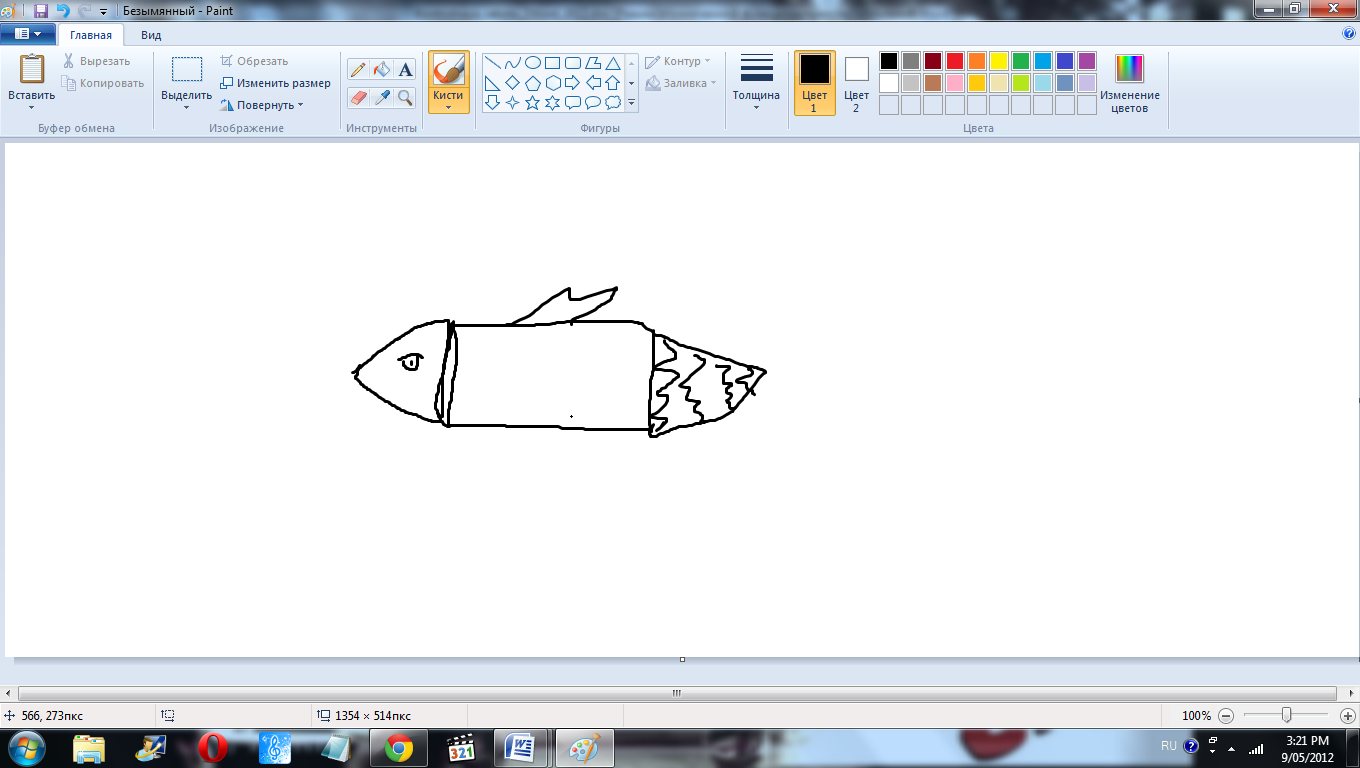
-
Сколько лабораторных работ в этом семестре вы сделали сами, сколько уже защитили? 5 все защитил.
-
Прейдите в себя, расслабьтесь, вспомните и опишите (два-три предложения) ситуацию в M. Worde, которой вам нравиться заниматься и это не доставляет особых хлопот.
-
Что нужно сделать, чтобы найти синоним указанного слова? правой кнопкой мыши нажать синонимы слова
-
Какой стиль нужно применить к заголовкам, чтобы можно было автоматически создать оглавление? Пример Для создания оглавления нужно применить к тексту, который требуется в него включить, стили заголовков, такие как "Заголовок 1", "Заголовок 2" или "Заголовок 3". Приложение Microsoft Word ищет эти заголовки и вставляет в документ оглавление.
Создав оглавление таким способом, можно автоматически обновлять его при внесении в документ каких-либо изменений.
Microsoft Word 2010 содержит коллекцию автоматических стилей оглавления. Пометьте элементы оглавления и выберите стиль оглавления в коллекции.
Создать настраиваемое оглавление с выбранными параметрами и пользовательскими стилями можно с помощью диалогового окна Оглавление.
-
Какое основное расширение файлов, созданных в редакторе WORD- .doc
-
Cохраните файл «контрольная работа №2_Ответы.doc», вместо расширения напишите своё имя, сделайте чтобы данный тип файлов автоматически открывался в M.Word.

Удачи
Вам на зачёте по Информатике!
